Konversi MESH menjadi DAE
Cara mengonversi file mesh ke format dae (COLLADA) menggunakan Blender atau MeshLab untuk alur kerja 3D.
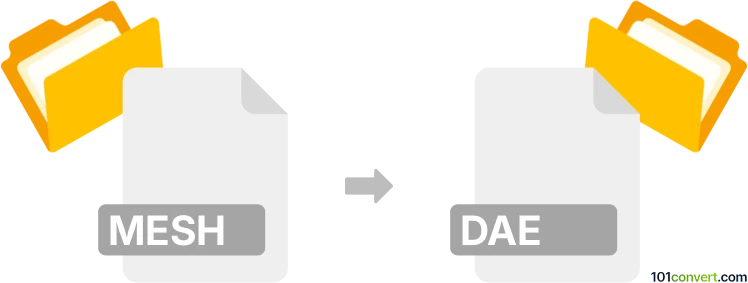
Bagaimana mengkonversi mesh ke dae berkas
- Lainnya
- Belum ada peringkat.
101convert.com assistant bot
1hr
Pemahaman Format File mesh dan dae
MESH files umumnya digunakan dalam pemodelan dan simulasi 3D, terutama dalam finite element analysis (FEA) dan geometri komputasi. Mereka menyimpan informasi tentang vertices, edges, dan faces yang membentuk objek 3D. Format ini sering dikaitkan dengan perangkat lunak seperti Gmsh atau alat pembuatan mesh lainnya.
DAE (Digital Asset Exchange), juga dikenal sebagai COLLADA, adalah format file berbasis XML untuk bertukar aset 3D antar berbagai perangkat lunak grafis. Format ini mendukung geometri, tekstur, animasi, dan informasi scene, sehingga menjadi pilihan populer untuk interoperabilitas dalam alur kerja 3D.
Mengapa mengonversi mesh ke dae?
Mengonversi file mesh ke dae memungkinkan Anda menggunakan model 3D dalam berbagai aplikasi, termasuk game engine, editor 3D, dan alat visualisasi yang mendukung format COLLADA. Konversi ini penting untuk berbagi, mengedit, atau menganimasikan aset 3D di berbagai platform.
Bagaimana cara mengonversi mesh ke dae
Untuk mengonversi file mesh ke dae, biasanya Anda perlu menggunakan alat pemodelan 3D atau pengolahan mesh yang mendukung kedua format tersebut. Prosesnya biasanya melibatkan mengimpor file mesh dan mengekspornya sebagai file dae.
Perangkat lunak yang direkomendasikan untuk konversi mesh ke dae
- Blender: Suite pembuatan 3D yang kuat, gratis, dan sumber terbuka yang mendukung berbagai format file. Untuk mengonversi:
- Buka Blender dan pergi ke File → Import dan pilih format mesh yang sesuai (seperti STL, OBJ, atau PLY).
- Setelah diimpor, pergi ke File → Export → Collada (.dae) untuk menyimpan model Anda sebagai file DAE.
- MeshLab: Sistem sumber terbuka untuk memproses dan mengonversi mesh segitiga 3D. Untuk mengonversi:
- Buka file mesh Anda di MeshLab menggunakan File → Import Mesh.
- Ekspor sebagai file DAE melalui File → Export Mesh As... dan pilih COLLADA (*.dae).
Tips untuk konversi yang berhasil
- Pastikan file mesh Anda tidak rusak dan didukung oleh perangkat lunak yang dipilih.
- Periksa file DAE yang diekspor di viewer atau editor 3D untuk memverifikasi geometri dan tekstur.
- Jika mesh Anda hanya berisi geometri, Anda mungkin perlu menambahkan bahan atau tekstur setelah konversi.
Kesimpulan
Mengonversi file mesh ke format dae cukup mudah dengan alat seperti Blender atau MeshLab. Proses ini memungkinkan kompatibilitas yang lebih luas dan berbagi aset 3D yang lebih mudah di berbagai platform dan aplikasi.
Catatan: Catatan konversi mesh ke dae ini tidak lengkap, harus diverifikasi, dan mungkin mengandung ketidakakuratan. Silakan pilih di bawah ini apakah Anda merasa informasi ini bermanfaat atau tidak.